スマートフォンのプランが通話時間と受信するテキストメッセージの数だけで、データ通信量は無制限だった頃を覚えていますか? 今日では、まさにその逆です。 通信事業者は、顧客が本当に求めているのはデータであると理解した時点で、データに上限を設けながら無制限の通話時間とテキストメッセージを提供する方向に切り替えました。
コンテンツ
- どれくらいのデータ量が必要ですか?
- データのアラートと制限を設定する
- 可能な限り Wi-Fi を使用する
- バックグラウンドデータを制限する
- 地図をオフラインで使用する
- 閲覧習慣を変える
- オフライン オプションを備えたストリーミング サービスに登録する
通信事業者は無制限のプランを提供していますが、ガイドを参照してください。 最高の無制限プラン — 顧客は予期せぬ料金、速度制限、または隠れた制限に耐えることが多いため、その自由は私たちが望むほど自由ではないことが判明しました。 すべてのメガバイトを考慮する必要があります。そうしないと、超過料金を支払うことになったり、最悪の場合は接続速度が制限されたりする可能性があります。 ここでは、データ使用量を削減し、継続的なデータ使用量を監視し、データ プランを最大限に活用するのに役立つヒントをいくつか紹介します。
おすすめ動画
どれくらいのデータ量が必要ですか?
必要なデータ量を過大評価する可能性が高いため、事実に基づいてどのデータ割り当てが最適であるかを決定してください。 通信事業者の Web サイトにログインし、過去数か月間のデータ使用量を確認します。 この期間中に使用したデータ量よりも多い、ただしその数値にできるだけ近いプランを選択してください。 のようなツール Verizon のデータ計算ツール データ使用量の大まかな見積もりを簡単に取得できますが、実際の使用状況に基づいて見積もることをお勧めします。 あなたの携帯通信会社はデータのロールオーバー オプションを提供していますか? そうであれば、特定の月に通常よりも多くのデータを使用した場合に、緊急時に頼れる追加のデータが得られる可能性もあります。 さらに詳しいヒントについては、詳細なガイドをご覧ください。 適切なデータプランの選択 あなたのために。
データのアラートと制限を設定する
あなたはできる データ使用量を確認する iOS 14 の iOS デバイスでは、次の場所に移動します。
設定 > セルラー > セルラーデータ > 現在の期間. スイッチをつける セルラーデータまだそうでない場合は。 これらのデータ統計は請求期間ごとに自動的にリセットされないため、忘れずに自分でリセットする必要があります。 iPhone または iPad のデータ使用量を追跡するためのよりカスタマイズされた方法を探している場合は、いくつかのサードパーティ アプリが役に立ちます。 My Data Manager VPN セキュリティ 使用状況を追跡し、1 か月のデータ量が一定量を超えた場合にカスタム アラームを設定することもできます。の上 アンドロイド 4.0 以降では、データ使用量を確認したり、アラートや制限を設定したりできます。 に行く 設定、以下 ネットワークとインターネット、 タップする データ使用量 または モバイルデータ (別のことを調べてみる必要があるかもしれません
特定の期間のデータ使用量を示す表が表示されます。 切り替えることができます モバイルデータ制限を設定する 黒と赤の線を移動してアラートを設定します。 黒い線は制限に近づいているという通知をトリガーし、赤い線は制限に達するしきい値を表します。
もう 1 つのオプションは、携帯通信会社のモバイル アプリを使用することです。 通信事業者によるデータ使用量の計上方法は、iOS および
可能な限り Wi-Fi を使用する

Wi-Fiが利用できる場合は、それを使用してください。 自宅、職場、特定の公共の場所では、何らかの Wi-Fi が利用できる可能性があります。 一部のコンセントでは、接続するために利用規約に同意する必要がある場合がありますが、多くのコンセントではその必要はなく、初めて接続すると、通信範囲内であれば自動的に接続されます。 新しい場所に行ったときにチェックする習慣をつけましょう。これにより、携帯電話のデータ使用量が大幅に削減されます。
一部の通信事業者はホット スポット ネットワークを提供しています。 AT&T は、ホット スポットのネットワークを介した接続を提供します (こちらを参照) Wi-Fiホットスポットロケーターマップ)、Verizon も提供しています。 同様のサービス、T-Mobile は月額料金でホットスポットの使用を提供します。 上記のいずれからもホット スポットにアクセスできない場合でも、世界中にある何十万もの無料 Wi-Fi ホット スポットを利用できます。 次のことをお勧めします。 VPNを使用する 接続する危険がある場合は、 公衆Wi-Fiネットワーク.
バックグラウンドデータを制限する

バックグラウンド データは、意外と知られていないかもしれませんが、データ割り当ての最大の浪費の 1 つです。 起こっていること: メールは新しいメッセージを受信すると同期するか、携帯電話はすべての新しいメッセージを自動的にダウンロードします アプリのアップデート。 このアクティビティはすべて、Wi-Fi に接続できるようになるまで待つことができますか? どのアプリやサービスが携帯電話データを使用しているかを確認し、必要な変更を加えます。 iOS 14 では、これは次の場所にあります。 設定 > セルラー または モバイルデータ、 そしてで
個々のアプリが多すぎるデータを読み込んでいる場合は、
地図をオフラインで使用する

ナビゲーション アプリは大量のデータを消費する可能性があります。 特定のショップやレストランを見つけるために常にマップを使用する場合、または新しい都市に滞在する場合は、事前にエリアマップをダウンロードすることを検討してください。 の上
iOS でも同じことを行うには、検索メニューの右上をタップして、[オフライン マップ] ダイアログにアクセスします。 あるいは、事前にルートをロードしておくと、データ接続を必要とせずに Apple Maps のキャッシュがその道を記憶することもできます。 Wi-Fi 接続中に通常どおりルートを入力し、完全にロードしてからアプリを終了してデータ接続をオフにするだけです。 アプリのキャッシュに依存するのが少し怖い場合は、Apple Maps を使用して以下のこともできます。 エリアマップをPDFとしてエクスポートを印刷できます。
閲覧習慣を変える

モバイル デバイスで Web サイトのモバイル バージョンを閲覧する方が常に良いため、できればデスクトップ バージョンのサイトの使用は避けてください。 また、携帯電話ではかなりの量のストレージを消費しますが、ブラウザのキャッシュは実際には良いものです。 キャッシュを保存しておくと、頻繁にアクセスする Web サイトにアクセスするたびに画像をダウンロードする必要がなくなります。 Chrome を使用している場合は、右上の 3 点メニューをタップして、 設定 そして向きを変える データセーバー オンにすると、ダウンロードする前にページが自動的に圧縮されます。 Opera Mini (アンドロイド または iOS)、データを圧縮してブラウジング時の使用量を大幅に削減するように設計されているためです。
オフライン オプションを備えたストリーミング サービスに登録する
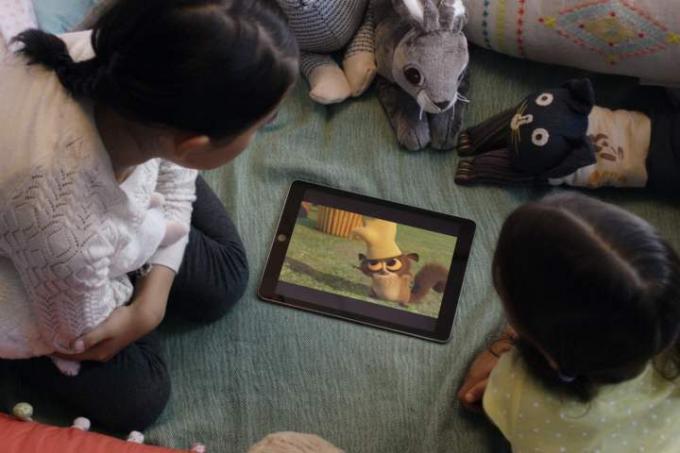
動画はデータを大量に消費するため、大量の YouTube コンテンツをストリーミングする場合は、次のことを検討してください。 YouTubeプレミアム、 月額 12 ドルかかります。 ビデオをデバイスに保存するオプションに加えて、組み込みの音楽サービスも含まれています。 Apple Music のようなアプリ (アンドロイド または iOS)、Google Play ミュージック (アンドロイド または iOS)、Spotify (アンドロイド または iOS) を使用すると、オフラインで聴くためのプレイリストを作成できますが、それらを保存するにはある程度のスペースが必要です。 Spotify では、保存した曲をすべてダウンロードして、かなりの量のストリーミングを保存することもできます。 移動中にポッドキャストを聴くのが好きな方は、 ポッドキャストアプリのような ポケットキャスト (アンドロイド または iOS). 利用可能なポッドキャストの膨大なライブラリがあります( 私たちのお気に入りのいくつか)、新しいエピソードをダウンロードする前に、Wi-Fi ネットワークに接続するまで待つオプションを提供します。
編集者のおすすめ
- Apple Music の料金はいくらですか? 無料で入手するにはどうすればよいですか?
- 2023 年のベスト出会い系アプリ: お気に入りの 23 アプリ
- ウォルマートでApple Payが使えない理由
- iPhone、iPad、または Apple Watch をお持ちですか? 今すぐ更新する必要があります
- 2023 年の Android および iOS 向けのベスト メッセージング アプリ 16 選


